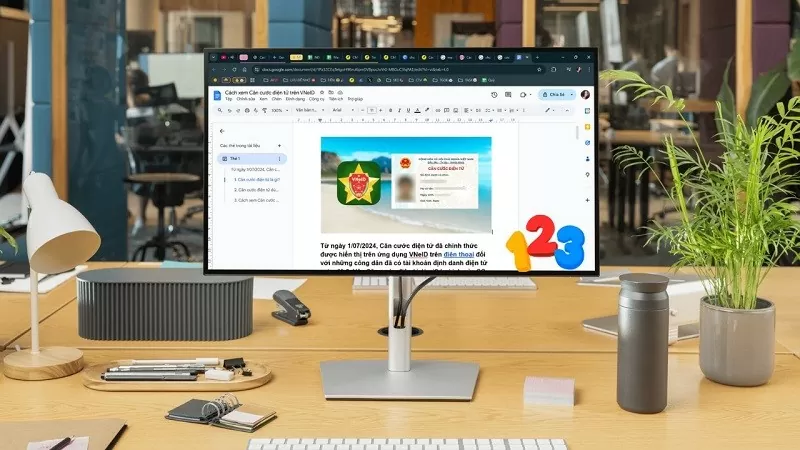 |
Đánh số trang trong Google Docs giúp người đọc tài liệu dễ dàng hình dung được số lượng và theo dõi tài liệu thuận tiện hơn. Dưới đây là hướng dẫn chi tiết cách đánh số trang trong Google Docs, cùng theo dõi nhé!
1. Cách đánh số trang trong Google Docs đơn giản nhất
Bước 1: Hãy mở tài liệu mà bạn muốn đánh số trang lên hoặc tạo 1 file tài liệu mới để thực hiện thao tác.
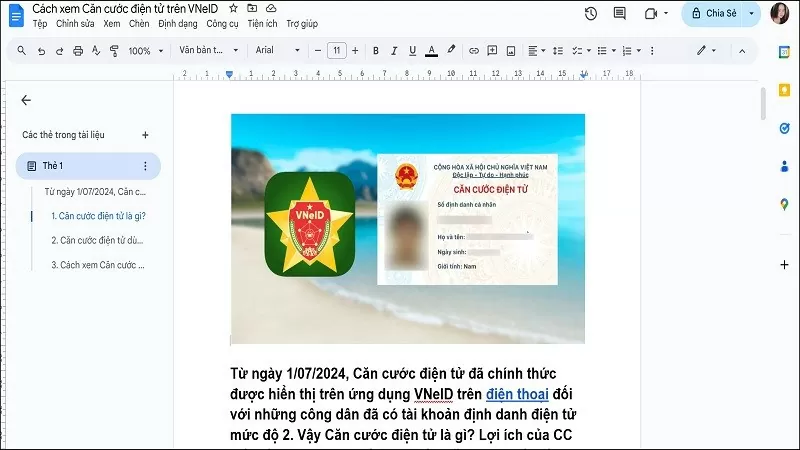 |
Bước 2: Trên thanh công cụ của Google Docs, nhấn chọn vào mục Chèn và chọn tiếp vào xuống mục Số trang. Lúc này, bạn lựa chọn các kiểu mẫu đánh số trang phù hợp với tài liệu của mình.
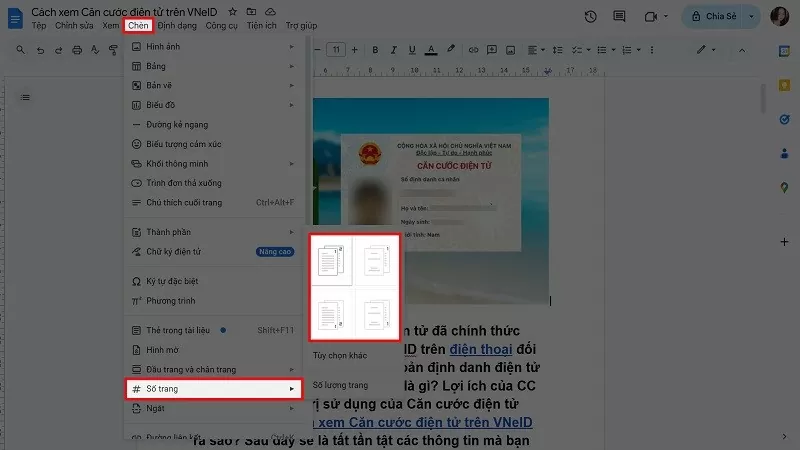 |
Bước 3: Số trang sẽ được hiện thị giống như hình bên dưới.
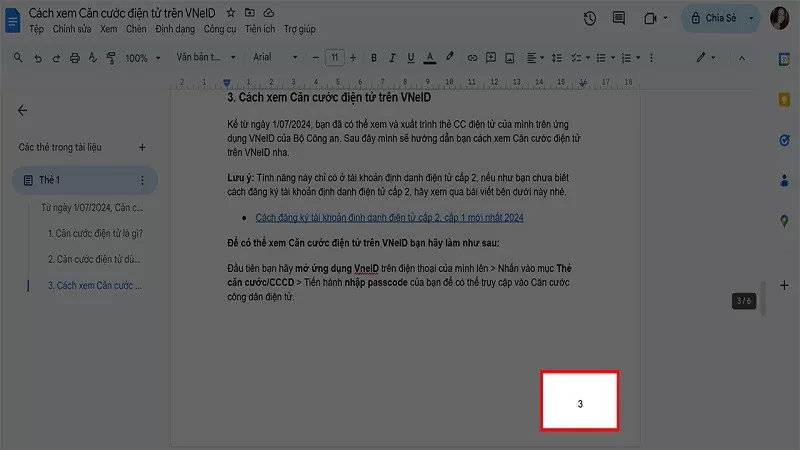 |
2. Hướng dẫn đánh số trang từ trang 2 trong Google Docs
Bước 1: Bạn mở tài liệu muốn đánh số trang từ trang 2 lên.
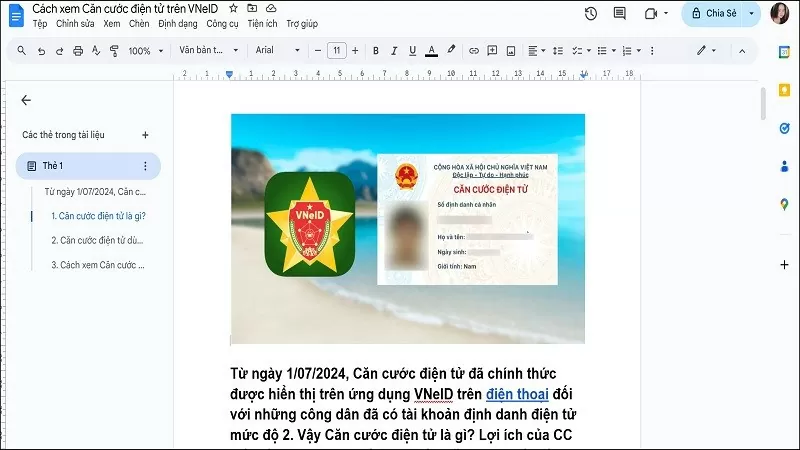 |
Bước 2: Hãy nhấn chọn vào mục Chèn nằm trên thanh công cụ của Google Docs. Tiếp đến, bạn lướt xuống dưới và chọn mục Số trang. Lúc này, bạn nhấn vào biểu tượng như hình ảnh bên dưới là có thể đánh số trang từ trang 2 trong Google Docs.
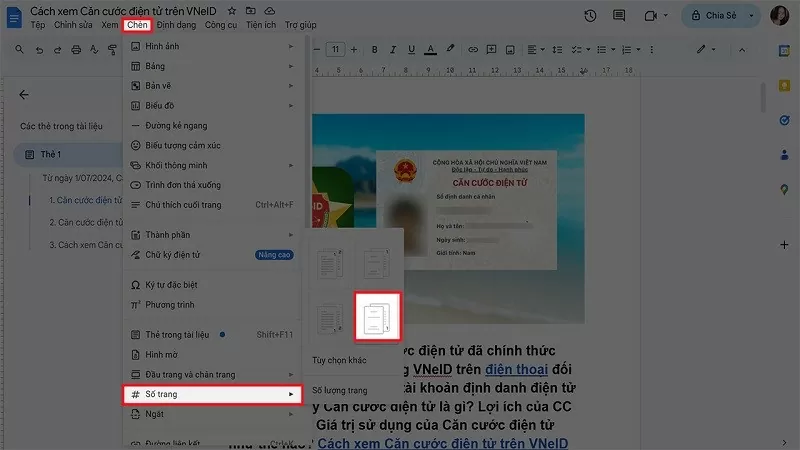 |
3. Cách xóa số trang trong Google Docs nhanh chóng
Bước 1: Mở trang tài liệu trong Google Docs mà bạn muốn xóa số trang lên.
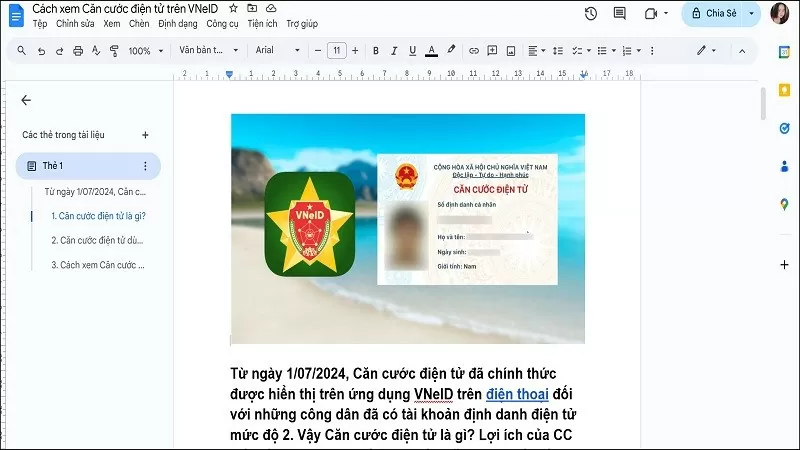 |
Bước 2: Bạn nhấn vào ngay vị trí số trang đã có sẵn để hộp thoại Tùy chọn hiện ra.
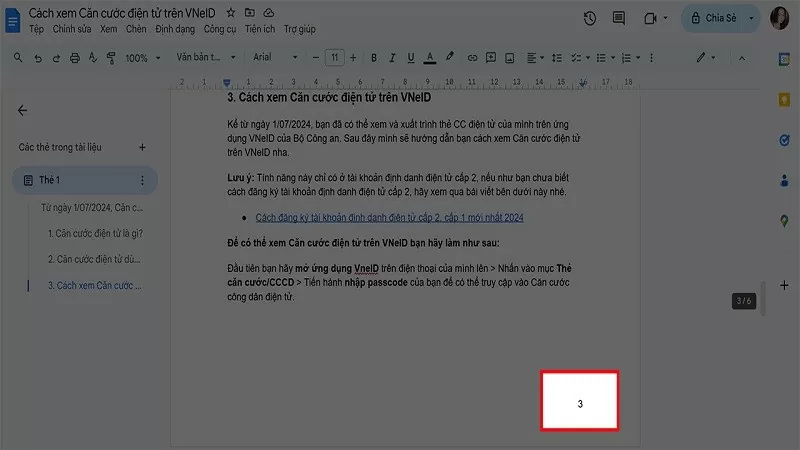 |
Bước 3: Nhấn vào mục Tùy chọn và chọn Xóa dấu trang là bạn có thể xóa được số trang trong Google Docs rồi.
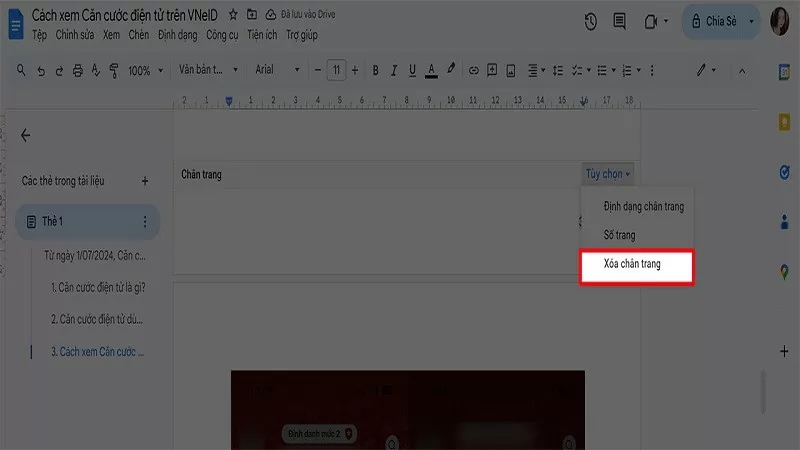 |
Bài viết trên đã hướng dẫn cho bạn chi tiết cách đánh số trang trong Google Docs đơn giản, nhanh chóng. Việc đánh số trang trong Google Docs không chỉ giúp bạn tìm kiếm thông tin một cách nhanh chóng mà còn giúp tài liệu của bạn trở nên chuyên nghiệp hơn.

| Hướng dẫn đăng nhập Facebook Lite trên iOS, Android đơn giản nhất Facebook Lite là ứng dụng phiên bản nhẹ, được thiết kế dành riêng cho thiết bị cấu hình thấp. Bài viết dưới đây sẽ hướng ... |
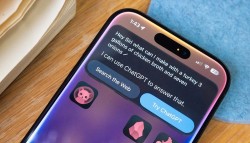
| Apple mang niềm vui đến cho người dùng iPhone Sau thời gian dài chờ đợi, Apple vừa chính thức mang đến tính năng hữu ích cho người dùng iPhone là tích hợp ChatGPT với ... |

| Samsung công bố hình ảnh của kính Galaxy XR Dự kiến, Samsung sẽ chính thức ra mắt kính Galaxy XR vào năm 2025 với loạt tính năng hiện đại, cạnh trang với Vision Pro. |
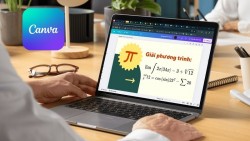
| Xem ngay cách viết ký hiệu toán học trong Canva siêu đơn giản Với Canva, bạn có thể dễ dàng tạo ra những bài thuyết trình, tài liệu học tập, poster chứa đầy các công thức toán học ... |

| Ba giải thưởng khoa học và công nghệ hấp dẫn đến từ Italy Bộ Ngoại giao và Hợp tác quốc tế Italy đã thành lập ba giải thưởng dành cho các nhà nghiên cứu và nhà sáng tạo ... |

































